ขนาดโฆษณาแบบดิสเพลย์ของ Google ปี 2023: ทุกสิ่งที่คุณต้องรู้
เผยแพร่แล้ว: 2023-03-19ลืมเรื่องที่ต้องจำข้อกำหนดทั้งหมดสำหรับโฆษณาแบบดิสเพลย์ Google Ads ของคุณไปได้เลย ให้ฉันช่วยคุณด้วยการทำงานหนักและจัดทำข้อมูลสรุปที่ครอบคลุม
โพสต์นี้มีข้อมูลจำเพาะเกี่ยวกับขนาดทั่วไปทั้งหมด ดังนั้นการจัดการงานของคุณจึงง่ายกว่าที่เคยเป็นมา!
เมื่อต้องแน่ใจว่าโฆษณาแบบดิสเพลย์ของคุณพอดีกับพื้นที่โฆษณาเกือบทุกแห่งบนอินเทอร์เน็ต คู่มือที่มีประโยชน์ของเราจะทำให้ขั้นตอนนี้กลายเป็นเรื่องง่ายดายทุกครั้ง
พร้อมที่จะเริ่มสร้างโฆษณาแบบดิสเพลย์ที่สะดุดตาแล้วหรือยัง โพสต์นี้ครอบคลุมขนาดโฆษณายอดนิยมและเทมเพลตฟรีตามความสะดวกของคุณ
นอกจากนี้ เรียนรู้วิธีออกแบบแบนเนอร์ Google ที่น่าสนใจไม่ว่าคุณจะเป็นนักออกแบบหรือไม่ก็ตาม!
ขนาดโฆษณาแบบรูปภาพของ Google ที่ใช้บ่อยที่สุด
เพื่อให้แน่ใจว่าโฆษณาแบบรูปภาพ Google Ads ของคุณประสบความสำเร็จ เราได้จัดเตรียมขนาดมาตรฐานเป็นพิกเซล
อย่าลืมจำกัดขนาดไฟล์ของโฆษณาแบนเนอร์ทั้งหมดไว้ที่ไม่เกิน 150KB เพื่อประสิทธิภาพสูงสุด!
- 250 x 250 – สี่เหลี่ยมจัตุรัส
- 200 x 200 – สี่เหลี่ยมจัตุรัสขนาดเล็ก
- 468 x 60 – แบนเนอร์
- 728 x 90 – ลีดเดอร์บอร์ด
- 300 x 250 – สี่เหลี่ยมผืนผ้าในบรรทัด
- 336 x 280 – สี่เหลี่ยมผืนผ้าขนาดใหญ่
- 120 x 600 – ตึกระฟ้า
- 160 x 600 – ตึกระฟ้ากว้าง
- 300 x 600 – โฆษณาครึ่งหน้า
- 970 x 90 – ลีดเดอร์บอร์ดขนาดใหญ่
หากคุณกำลังอัปโหลดโฆษณาแบบรูปภาพสำหรับมือถือ:
- 300 x 50 – แบนเนอร์บนมือถือ
- 320 x 50 – แบนเนอร์บนมือถือ
- 320 x 100 – แบนเนอร์มือถือขนาดใหญ่
ขนาดโฆษณาแบบดิสเพลย์ที่ปรับเปลี่ยนตามอุปกรณ์
หลังจากหารือเกี่ยวกับขนาดโฆษณาแบบรูปภาพมาตรฐานสำหรับรูปภาพที่อัปโหลดแล้ว เรามาต่อวิธีที่สะดวกกว่ากัน: โฆษณาแบบรูปภาพที่ปรับเปลี่ยนตามอุปกรณ์
สิ่งนี้ง่ายกว่ามากเพราะคุณไม่ต้องส่งขนาดรูปภาพนับไม่ถ้วนสำหรับโฆษณาแต่ละรายการ!
โฆษณาแบบดิสเพลย์ที่ปรับเปลี่ยนตามอุปกรณ์ได้รับการออกแบบให้ปรับและจัดรูปแบบโดยอัตโนมัติตามอุปกรณ์ต่างๆ โดยไม่ต้องยุ่งยากใดๆ
Google ขอแนะนำให้คุณส่งรูปภาพตั้งแต่ 5 ถึง 10 รูปในสองขนาด: สี่เหลี่ยมจัตุรัส (1:1) และแนวนอน (1.91:1)
ด้วย Google คุณสามารถวางใจได้ว่ารูปภาพของคุณจะดูตรงตามที่ต้องการ ไม่ว่าจะมีพื้นที่ว่างมากน้อยเพียงใด พวกเขาทำการปรับขนาดและรูปแบบที่จำเป็นเพื่อให้พอดี
สำหรับแคมเปญดิสเพลย์ที่ตอบสนอง คุณต้องอัปโหลดรูปภาพในอัตราส่วนสี่เหลี่ยมจัตุรัสและแนวนอนเท่านั้น ฉันขอแนะนำให้คุณใช้ความกว้างขั้นต่ำ 1500px สำหรับรูปภาพเพื่อรับประกันการมองเห็นที่ดีที่สุด
เพื่อให้แน่ใจว่าโฆษณาของคุณได้รับการปรับให้เหมาะสมเพื่อผลลัพธ์ที่ดีที่สุด ลองมาดูขนาดโฆษณาแบบดิสเพลย์ที่ปรับเปลี่ยนตามอุปกรณ์ที่ใช้กันแพร่หลายมากที่สุด
ขนาดโฆษณาบนมือถือที่ตอบสนอง
ขนาดโฆษณาบนมือถือที่ปรับเปลี่ยนตามอุปกรณ์ที่ใช้บ่อยที่สุดคือ:
- 330 X 200
- 300 X 50
- 300 X 100
- 250 X 250
- 200 X 200
ขนาดโฆษณาบนเดสก์ท็อปที่ตอบสนอง
ขนาดโฆษณาบนเดสก์ท็อปที่ปรับเปลี่ยนตามอุปกรณ์ที่ใช้บ่อยที่สุดคือ:
- 300 X 250
- 250 X 250
- 336 X 280
- 200 X 200
- 300 X 600
- 160 X 600
- 970 X 90
- 728 X 90
- 468 X 60
โปรดทราบว่าขนาดโฆษณาเดสก์ท็อปและมือถือที่ปรับเปลี่ยนตามอุปกรณ์ที่กล่าวถึงก่อนหน้านี้หมายถึงขนาดของโฆษณา ไม่ใช่ขนาดจริงของเนื้อหารูปภาพที่คุณอัปโหลด
Google จะปรับรูปภาพที่แสดงตามอุปกรณ์โดยอัตโนมัติ (สัดส่วน 1:1 หรือ 1.91:1) เป็นขนาดโฆษณาเหล่านี้ให้คุณ
ขนาดการแสดงโฆษณา Google ที่มีประสิทธิภาพดีที่สุด
ที่นี่ ฉันได้แสดงรายการขนาดโฆษณาแบนเนอร์ที่มีประสิทธิภาพดีที่สุด 5 อันดับแรกตาม Google
เพื่อให้คุณง่ายขึ้น แต่ละขนาดจะถูกทำเครื่องหมายด้วยภาพประกอบที่แสดงตำแหน่งและขนาดที่แน่นอนบนหน้า
โปรดทราบว่าขนาดเหล่านี้เข้ากันได้กับขนาดโฆษณาของ AdSense ทำให้เป็นตัวเลือกที่เหมาะสมที่สุดเมื่อคุณกำลังมองหาพื้นที่โฆษณาบนเว็บไซต์ของคุณ
การศึกษาแสดงให้เห็นว่าการใช้หนึ่งในขนาดเหล่านี้น่าจะให้ผลลัพธ์ที่ดีที่สุด
1. สี่เหลี่ยมผืนผ้ากลาง (300×250)
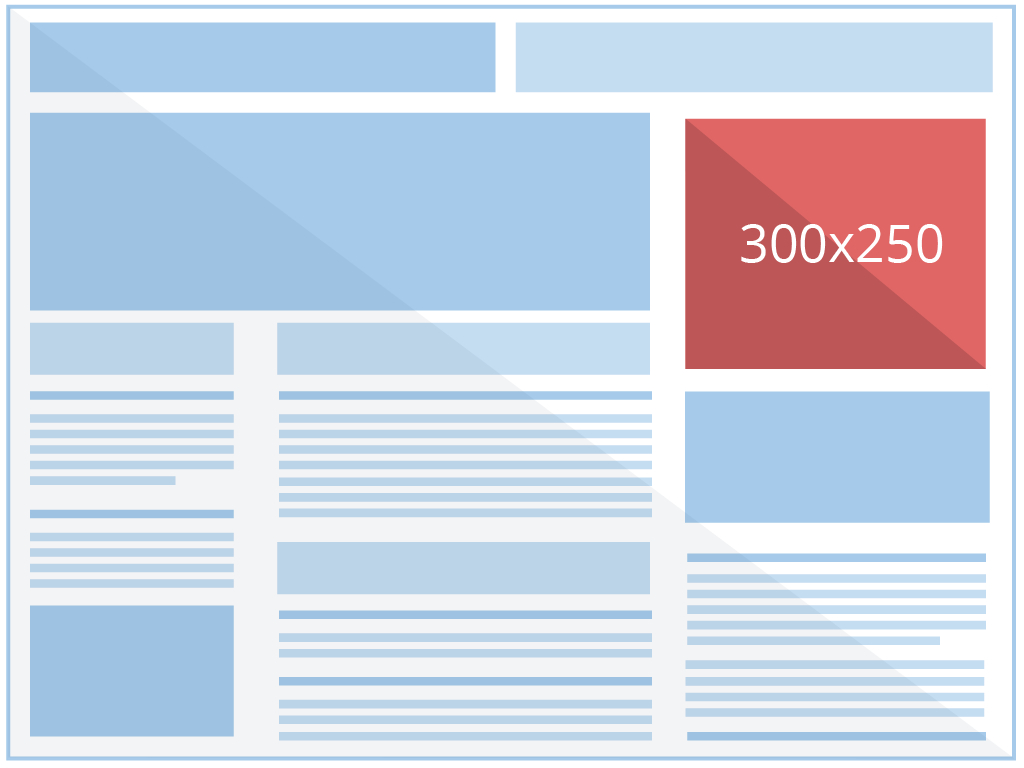
ตัวเลือกที่ได้รับความนิยมสูงสุดในหมู่ผู้ลงโฆษณา โฆษณาสี่เหลี่ยมผืนผ้ากลางขนาด 300×250 พิกเซลเป็นที่ต้องการสำหรับอุปกรณ์เคลื่อนที่ ข้อความ และดิสเพลย์ โฆษณาแบบดิสเพลย์นี้สามารถพบได้ในเนื้อหาที่เป็นข้อความหรือที่ส่วนท้ายของบทความ
2. สี่เหลี่ยมผืนผ้าใหญ่ (336×280)
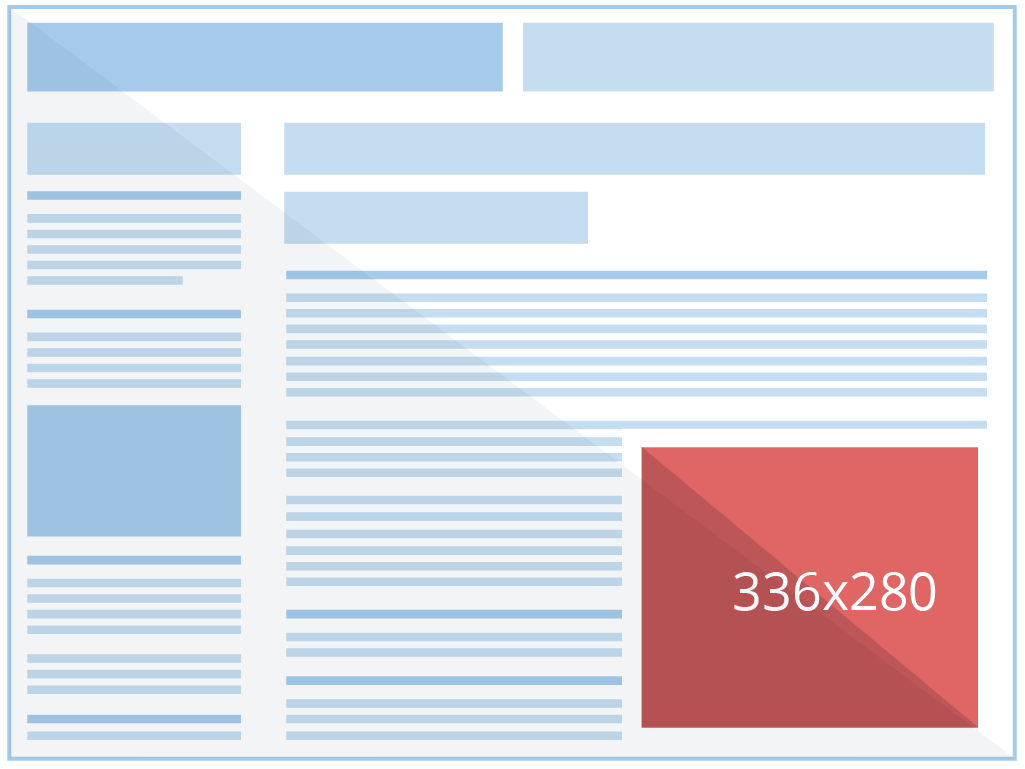
หากคุณต้องการโฆษณาบนแอปบนมือถือ ขนาดโฆษณาแบบดิสเพลย์สี่เหลี่ยมผืนผ้าใหญ่จะไม่ใช่ตัวเลือกที่ดีที่สุดของคุณ
อย่างไรก็ตาม ประสิทธิภาพเทียบได้กับสี่เหลี่ยมผืนผ้าขนาดกลาง และมักจะเห็นที่ด้านล่างของบทความหรือภายในบล็อกข้อความ
3. ลีดเดอร์บอร์ด (728×90)
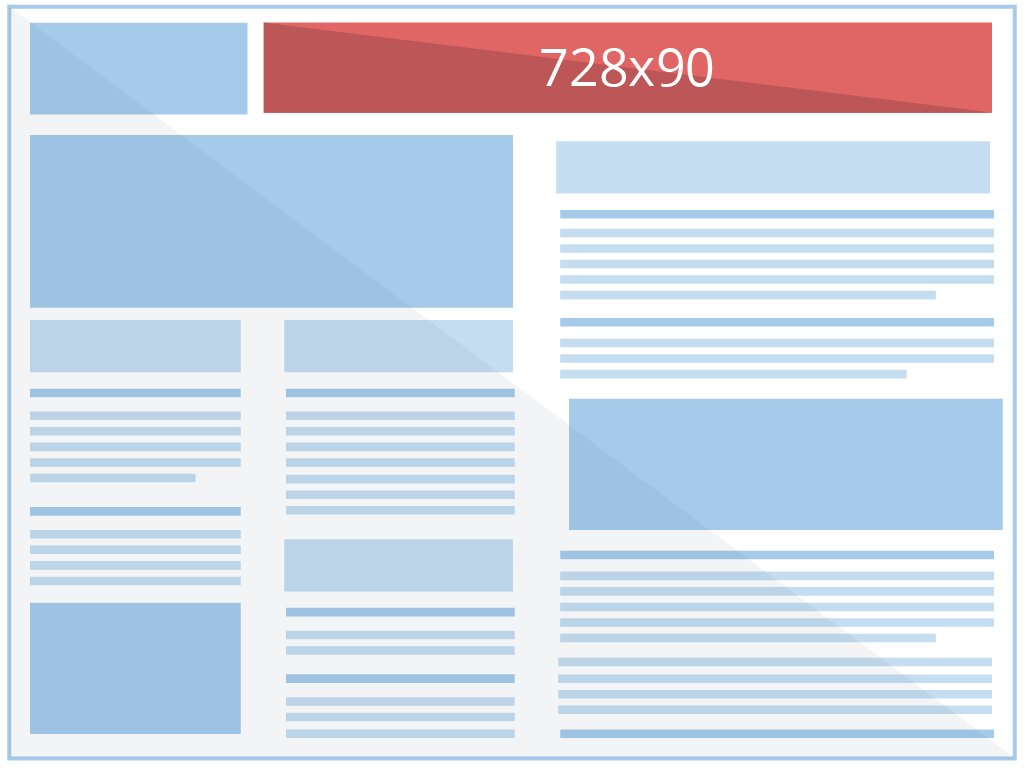
ลีดเดอร์บอร์ดทำหน้าที่เป็นเครื่องมือแสดงภาพที่ทรงพลังเพื่อดึงดูดความสนใจและดึงดูดผู้ใช้ โดยเฉพาะอย่างยิ่งเมื่อแสดงอย่างเด่นชัดที่ด้านบนสุดของเพจหรือฟอรัมของคุณ
4. ครึ่งหน้า (300×600)
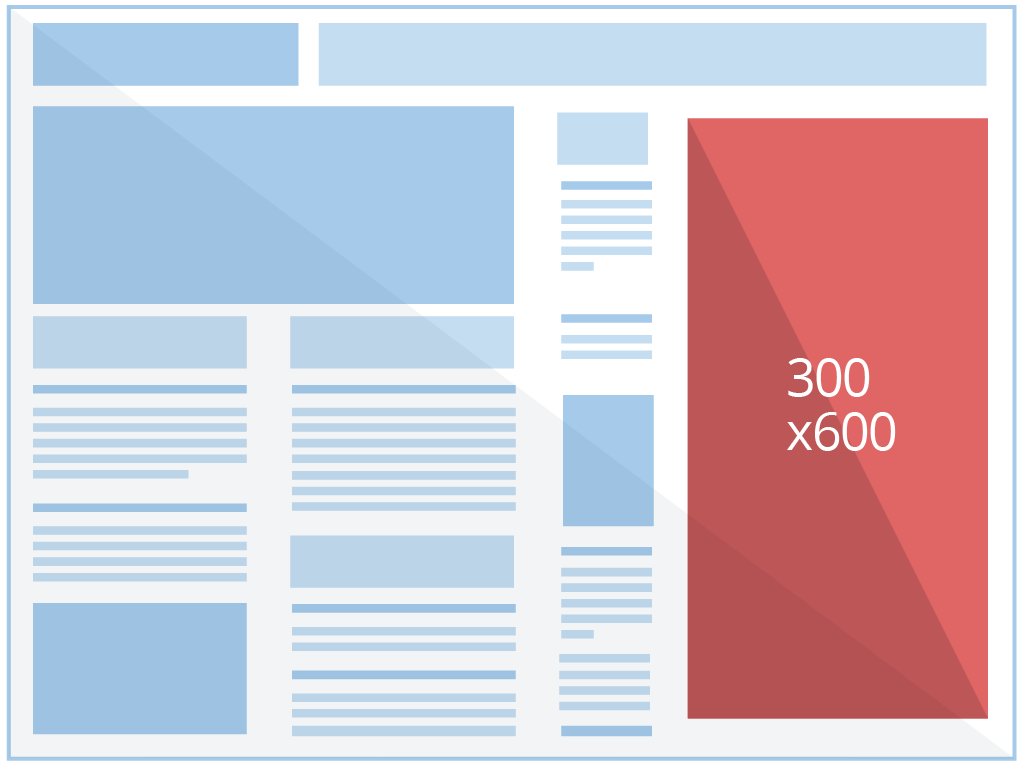
ด้วยขนาดโฆษณาครึ่งหน้า ผู้ลงโฆษณาสามารถสร้างผลกระทบที่ยากจะลืมเลือนต่อผู้ชมของตน รูปแบบขนาดใหญ่นี้นำเสนอโอกาสมากมายในการแบ่งปันข้อความของคุณและดึงดูดความสนใจของผู้ชมด้วยวิธีที่ไม่เหมือนใคร

5. แบนเนอร์มือถือขนาดใหญ่ (320×100)
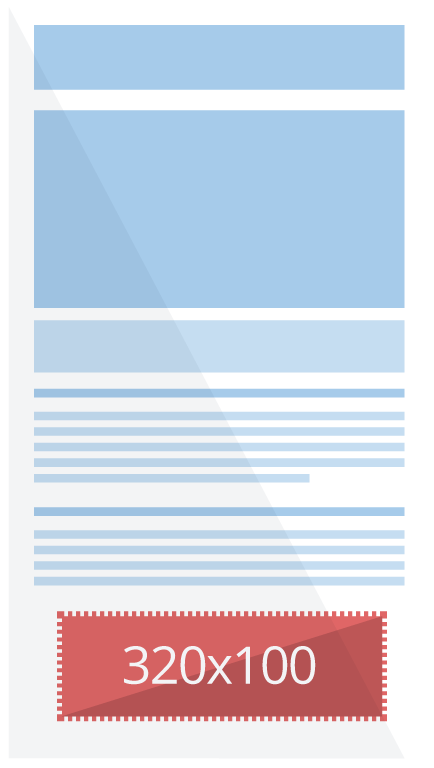
โฆษณาแบบดิสเพลย์แบนเนอร์บนมือถือได้รับการออกแบบมาโดยเฉพาะสำหรับอุปกรณ์เคลื่อนที่ และให้ความสูง px เป็นสองเท่าของแบนเนอร์บนมือถือทั่วไป
รูปแบบไฟล์โฆษณาแบบรูปภาพที่ยอมรับ
เมื่อบันทึกการออกแบบขั้นสุดท้าย ตรวจสอบให้แน่ใจว่าคุณใช้รูปแบบไฟล์ใดรูปแบบหนึ่งที่ Google ยอมรับสำหรับโฆษณาแบบดิสเพลย์:
- JPG
- PNG
- กิ๊ฟ
จากตัวเลือกทั้งสามนี้ โดยทั่วไปแล้ว JPEG จะให้การบีบอัดที่ดีที่สุดและเหมาะที่จะใช้เมื่อพยายามลดขนาดไฟล์โดยไม่ลดคุณภาพลง
วิธีบีบอัดขนาดไฟล์โฆษณาแบบรูปภาพ
พบว่าตัวเองอยู่ในสถานการณ์ที่ขนาดภาพของคุณเกินขีดจำกัด 150KB?
ไม่ต้องกังวล ด้วยเครื่องมือบีบอัด เช่น Adobe Photoshop หรือคุณสมบัติ 'บันทึกสำหรับเว็บ' ของ Illustrator คุณสามารถปรับขนาดลงเพื่อให้เหมาะกับ Google Ads ได้อย่างง่ายดาย
หากต้องการใช้เครื่องมือที่น่าทึ่งนี้ เพียงเปิด เมนูไฟล์ แล้ว เลือกส่งออก > บันทึกสำหรับเว็บ
คุณไม่จำเป็นต้องประนีประนอมกับคุณภาพ – หากไฟล์ของคุณมีขนาดเล็กพอโดยไม่ลดความละเอียดลง ให้ปล่อยไว้อย่างนั้น!
หากคุณภาพต่ำเกินไป Google จะปฏิเสธโฆษณาของคุณ
โฆษณาแบบรูปภาพที่ประสบความสำเร็จในทุกขนาด
การได้ขนาดและข้อมูลจำเพาะที่สมบูรณ์แบบสำหรับโฆษณาแบบดิสเพลย์ของคุณนั้นเป็นเรื่องพื้นฐาน แต่อย่าลืมผสมผสานรูปแบบกับฟังก์ชันเข้าด้วยกัน
เพื่อช่วยให้คุณประสบความสำเร็จในการออกแบบโฆษณาขนาดใดก็ได้ เราได้รวบรวมชุดเคล็ดลับสำคัญ 6 ข้อพร้อมองค์ประกอบสำคัญบางประการ
องค์ประกอบการออกแบบโฆษณาแบบรูปภาพที่จำเป็น
Google Ads อาจไม่ต้องการองค์ประกอบการออกแบบเหล่านี้ทั้งหมด แต่การมีองค์ประกอบเหล่านี้เป็นสิ่งจำเป็นอย่างยิ่งหากคุณต้องการบรรลุเป้าหมาย
- CTA – สิ่งสำคัญคือต้องบอกผู้คนว่าทำไมพวกเขาจึงควรคลิกโฆษณาของคุณ อธิบายให้ชัดเจนเพื่อให้พวกเขาตัดสินใจทำในสิ่งที่คุณต้องการให้ทำ
- รูปภาพ – เลือกรูปภาพสำหรับแบรนด์ของคุณที่สว่างและสะดุดตา คนจะมองพวกเขา
- ข้อความ – เขียนสิ่งที่สั้นและน่าสนใจ ปล่อยให้ภาพเล่าเรื่องที่เหลือ
- โลโก้ – ตรวจสอบให้แน่ใจว่าผู้คนยังคงจดจำได้แม้ว่าจะมีขนาดเล็กก็ตาม
หมายเหตุ: ก่อนเริ่มแคมเปญ โปรดตรวจสอบว่าคุณปฏิบัติตามกฎการโฆษณาของ Google กฎเหล่านี้ส่วนใหญ่เข้าใจง่าย แต่อาจมีบางกฎที่ยุ่งยากที่คุณไม่รู้ ตรวจสอบให้แน่ใจว่าคุณปฏิบัติตามทุกข้อเพื่อไม่ให้โฆษณาของคุณถูกปฏิเสธ
ตัวอย่างเช่น หากโฆษณาของคุณเป็นสีขาวทั้งหมด คุณควรเพิ่มเส้นขอบสีเข้มรอบๆ
วิธีนี้จะช่วยให้ผู้คนทราบว่าโฆษณานั้นไม่ได้เป็นส่วนหนึ่งของเว็บไซต์ที่พวกเขากำลังดูอยู่
6 เคล็ดลับสำคัญในการออกแบบโฆษณาแบบรูปภาพ
ไม่เป็นไรหากคุณไม่ใช่ผู้เชี่ยวชาญในการออกแบบ คุณยังสามารถสร้างโฆษณาที่ใช้งานได้ ฉันจะแบ่งปันเคล็ดลับบางอย่างกับคุณเพื่อช่วยให้โฆษณาของคุณดีขึ้น ไม่ว่าคุณจะใช้เครื่องมือใดก็ตาม
1. ทำให้มันเรียบง่าย
รูปภาพของคุณควรมีคุณภาพดีจริง ๆ เพื่อให้ผู้คนสังเกตเห็นได้อย่างรวดเร็ว รักษาคำพูดของคุณในโฆษณาให้สั้นและตรงประเด็นด้วย
เป็นการดีกว่าที่จะใช้รูปภาพเพียงรูปเดียวแทนที่จะเป็นพวงในคอลลาจ
2. ใช้ข้อเสนอคุณค่าที่แข็งแกร่ง
คำที่มาพร้อมกับรูปภาพควรมีขนาดใหญ่และอ่านง่าย ใช้คำที่จะดึงดูดความสนใจของผู้คนและทำให้พวกเขาเชื่อถือโฆษณาของคุณ
สิ่งสำคัญที่สุดคือ บอกผู้คนว่าพวกเขาจะพลาดอะไรหากไม่คลิกโฆษณาของคุณ
3. มีความสม่ำเสมอของแบรนด์
เมื่อคุณสร้างโฆษณา คุณสามารถใช้สีที่ทำให้โฆษณาโดดเด่นได้ อย่างไรก็ตาม ตรวจสอบให้แน่ใจว่าสีเข้ากับโลโก้และรูปภาพแบรนด์อื่นๆ ของคุณ นอกจากนี้ยังควรมีลักษณะเหมือนหน้าเว็บที่โฆษณาเชื่อมต่อด้วย
สิ่งนี้ช่วยให้ลูกค้าไว้วางใจคุณมากขึ้นและพวกเขาจะซื้อสินค้าหรือบริการของคุณมากขึ้น
4. ใช้คำกระตุ้นการตัดสินใจโดยตรง
CTA ของคุณควรใช้คำเช่น "ดู" "ลอง" และ "ดู" ที่ทำให้ลูกค้าต้องการคลิกโฆษณาของคุณทันที
คำเหล่านี้ควรบอกผู้ใช้ว่าพวกเขาจะได้รับสิ่งที่ต้องการเมื่อคลิกโฆษณา
5. ทดสอบ A/B โฆษณาแบบรูปภาพของคุณ
โฆษณาของคุณจะยังไม่เสร็จสิ้นจนกว่าคุณจะสร้างโฆษณาที่แตกต่างและทดลองใช้งาน ทดสอบโฆษณาของคุณบ่อยๆ เพื่อทำให้ดีขึ้น
คุณไม่จำเป็นต้องสร้างโฆษณาสองรายการที่แตกต่างกันโดยสิ้นเชิง เพียงแค่เปลี่ยนสิ่งเล็ก ๆ น้อย ๆ และดูว่าจะช่วยได้หรือไม่
6. ใช้ตัวเลือกสีที่กำหนดเองสำหรับโฆษณาแบบดิสเพลย์ที่ปรับเปลี่ยนตามอุปกรณ์
โฆษณาแบบดิสเพลย์ที่ปรับเปลี่ยนตามอุปกรณ์นั้นดีเพราะช่วยประหยัดเวลา แต่คุณควบคุมได้น้อยกว่าโฆษณาประเภทอื่นๆ
คุณสามารถปรับแต่งรูปลักษณ์ของโฆษณาได้โดยใช้ปุ่ม "ตัวเลือกเพิ่มเติม" เมื่อตั้งค่าโฆษณาแบบดิสเพลย์ที่ปรับเปลี่ยนตามอุปกรณ์
บทสรุป
ตอนนี้คุณรู้แล้วว่าต้องทำอะไร ก็ถึงเวลาออกแบบโฆษณาของคุณเอง
หากคุณไม่มีเงินสำหรับเครื่องมือออกแบบ ลองใช้ Canva ฟรีและมีตัวเลือกมากมาย เช่น การออกแบบโพสต์ โพสต์โซเชียล และโฆษณาสำหรับโทรศัพท์มือถือ เหล่านี้สามารถช่วยส่งเสริมธุรกิจของคุณได้เป็นอย่างดี
